Come utente di computer, ci rendiamo completamente conto che più utenti possono utilizzare una singola macchina secondo le loro esigenze. Questi utenti generalmente creano account utente separati a cui accedono ogni volta che desiderano accedere a quel sistema informatico. In qualsiasi sistema operativo, ogni volta che si verifica un problema durante l'esecuzione di qualsiasi processo, il concetto più importante è la responsabilità che può essere raggiunta solo se è possibile attribuire un'azione all'effettivo agente. Significa che se si è verificato un errore proprio ora, c'è un'alta probabilità che l'utente che sta attualmente utilizzando il sistema informatico abbia in qualche modo causato il verificarsi di questo problema. Inoltre, se un amministratore di sistema desidera apportare modifiche ai file di configurazione all'interno del sistema, prima di farlo, deve assicurarsi che nessun utente sia attualmente connesso al sistema in modo che non possa causare alcun ostacolo nella configurazione del sistema.
Tutti questi scenari puntano a un obiettivo comune e cioè cercare come scoprire gli utenti attualmente registrati di un sistema. Quindi, nell'articolo di oggi, ti spiegheremo tutti i diversi metodi per stampare i nomi utente degli utenti attualmente connessi al sistema Linux sul terminale.
Nota: Linux Mint 20 è stato utilizzato per dimostrare tutti i metodi di stampa dei nomi utente degli utenti attualmente connessi al sistema Linux.
Metodi di stampa dei nomi utente degli utenti attualmente collegati al sistema Linux:
Esistono diversi metodi per stampare i nomi utente degli utenti attualmente connessi al sistema Linux, elencati di seguito:
Metodo n. 1: utilizzo del comando "chi":
Il comando "who" in Linux Mint 20 può essere utilizzato per stampare i nomi utente degli utenti attualmente connessi al sistema eseguendolo nel modo seguente:
$ chi
L'esecuzione di questo comando non solo visualizzerà i nomi degli utenti attualmente connessi, ma visualizzerà anche l'ora esatta in cui l'utente corrente ha effettuato l'accesso come mostrato nell'immagine seguente:

Metodo n. 2: utilizzo del comando "whoami":
Il comando "whoami" in Linux Mint 20 può essere utilizzato per stampare i nomi utente degli utenti attualmente connessi al sistema eseguendolo nel modo seguente:
$ whoami
L'output di questo comando differisce dal semplice comando "chi" in quanto visualizza solo il nome dell'utente attualmente connesso e non altri dettagli ad esso correlati come l'ora in cui ha effettuato l'accesso come puoi vedere dall'immagine mostrata sotto :

Metodo n. 3: utilizzando il comando "w":
Il comando "w" in Linux Mint 20 può essere utilizzato per stampare i nomi utente degli utenti attualmente connessi al sistema eseguendolo nel modo seguente:
$ w
Questo comando visualizza anche i processi che l'utente attualmente connesso sta eseguendo insieme al suo nome e anche alcuni altri dettagli relativi al sistema come mostrato nell'immagine seguente:

Metodo n. 4: utilizzo del comando "ultimo":
Il comando "last" in Linux Mint 20 può essere utilizzato per stampare i nomi utente degli utenti attualmente registrati nel sistema eseguendolo nel modo seguente:
$ ultimo
Fondamentalmente, questo comando recupera tutti gli utenti che hanno mai effettuato l'accesso e l'uscita dal sistema dal momento in cui il file /var/log/wtmp è stato creato sul tuo sistema. Di tutti questi utenti, l'utente attualmente connesso sarà il primo utente nell'output. Inoltre, insieme al nome di quell'utente, verrà menzionato esplicitamente lo stato "nessun logout" che indicherà che è il nome dell'utente attualmente connesso come mostrato nell'immagine seguente:

Metodo n. 5: utilizzo del comando "utenti":
Il comando "users" in Linux Mint 20 può essere utilizzato per stampare i nomi utente degli utenti attualmente connessi al sistema eseguendolo nel modo seguente:
$ utenti
L'output di questo comando è esattamente come l'output del comando "whoami" i.e. visualizza solo il nome dell'utente attualmente connesso come mostrato nell'immagine sottostante:

Metodo n. 6: utilizzo del comando "dito":
Il comando "finger" in Linux Mint 20 può essere utilizzato per stampare i nomi utente degli utenti attualmente registrati nel sistema nel modo seguente:
Innanzitutto, dovrai installare questo comando poiché non è installato di default nel tuo sistema Linux Mint 20. Per installare il comando "finger" in Linux Mint 20, il comando indicato di seguito deve essere eseguito nel terminale:
$ sudo apt install finger
Questo comando impiegherà alcuni secondi per essere eseguito correttamente, dopodiché il comando "finger" verrà installato sul tuo sistema Linux Mint 20 come mostrato nell'immagine seguente:
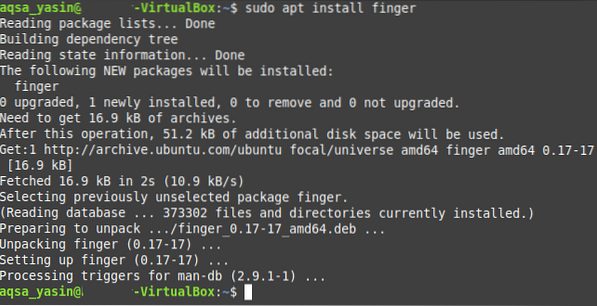
Ora puoi facilmente utilizzare il comando "finger" per stampare i nomi utente degli utenti attualmente registrati nel sistema eseguendolo nel modo seguente:

L'output del comando "finger" è molto simile all'output del comando "w", tranne per il fatto che i campi "Office" e "Office Phone" sono nuovi nel comando "finger", come mostrato nell'immagine seguente:

Conclusione:
Nell'articolo di oggi, abbiamo condiviso con te sei diversi metodi per stampare i nomi utente degli utenti attualmente connessi al sistema Linux. Alla fine, vorremmo fornirti un riepilogo di tutti i metodi discussi sopra in modo che tu possa sceglierne rapidamente uno in base alle tue esigenze. Se desideri stampare solo i nomi utente degli utenti attualmente connessi, puoi utilizzare il metodo n. 2 o il metodo n. 5. Se vuoi anche controllare il tempo di accesso insieme al nome utente, puoi usare il Metodo n. 1. Se desideri visualizzare alcuni dettagli relativi al sistema insieme ai nomi utente attualmente connessi, puoi utilizzare il metodo n. 3 o il metodo n. 6. Infine, se vuoi controllare i nomi utente di tutti gli utenti che hanno mai effettuato l'accesso al tuo sistema, puoi utilizzare il metodo n. 4.
 Phenquestions
Phenquestions


